CONVERTER NG AUDIO PAPUNTANG MGA SUBTITLE
Mag-upload ng audio file.
Awtomatikong gumawa ng mga subtitle sa mga segundo.
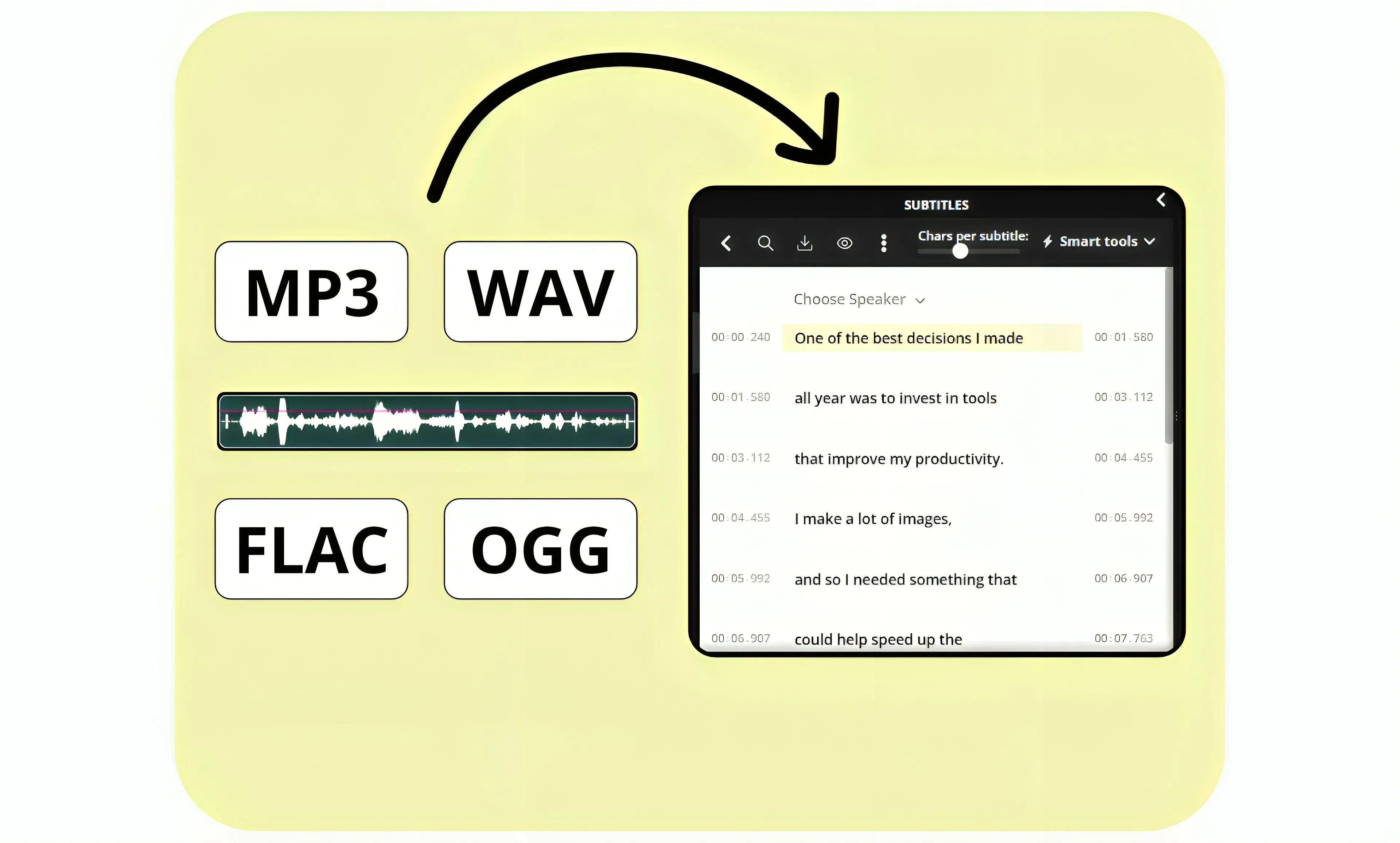
Gawing mas kawili-wili ang mga audio recording na pagsasalita
Gumawa ng mga subtitle kasama ang isang maaaring i-edit na transcript
Gawing isang visual na kwento na may subtitle ang kahit anong audio file
Ang online Audio to Subtitles Converter ng Kapwing ay nagbabago ng kahit anong audio file — kabilang ang MP3, WAV, at FLAC — sa tama at magkasabay na subtitles sa mga segundo. Mag-upload ka lang ng file mo, pindutin ang "Auto Subtitles," at ang tool ay gumagawa ng subtitle track at editable transcript.
Mag-upload ng sarili mong mga larawan at video, kumuha mula sa built-in stock library, o gumamit ng AI para mabilis na gumawa ng video na may media nang walang external tools o download. Meron pang waveforms, transitions, text overlays, brand watermarks, at animated subtitles sa user-friendly interface. Gawing visual assets ang mga podcast, magbigay ng accessible alternatives sa lecture o tutorial audio, at i-repurpose ang mga phone interview o voice recording sa engaging social media content.
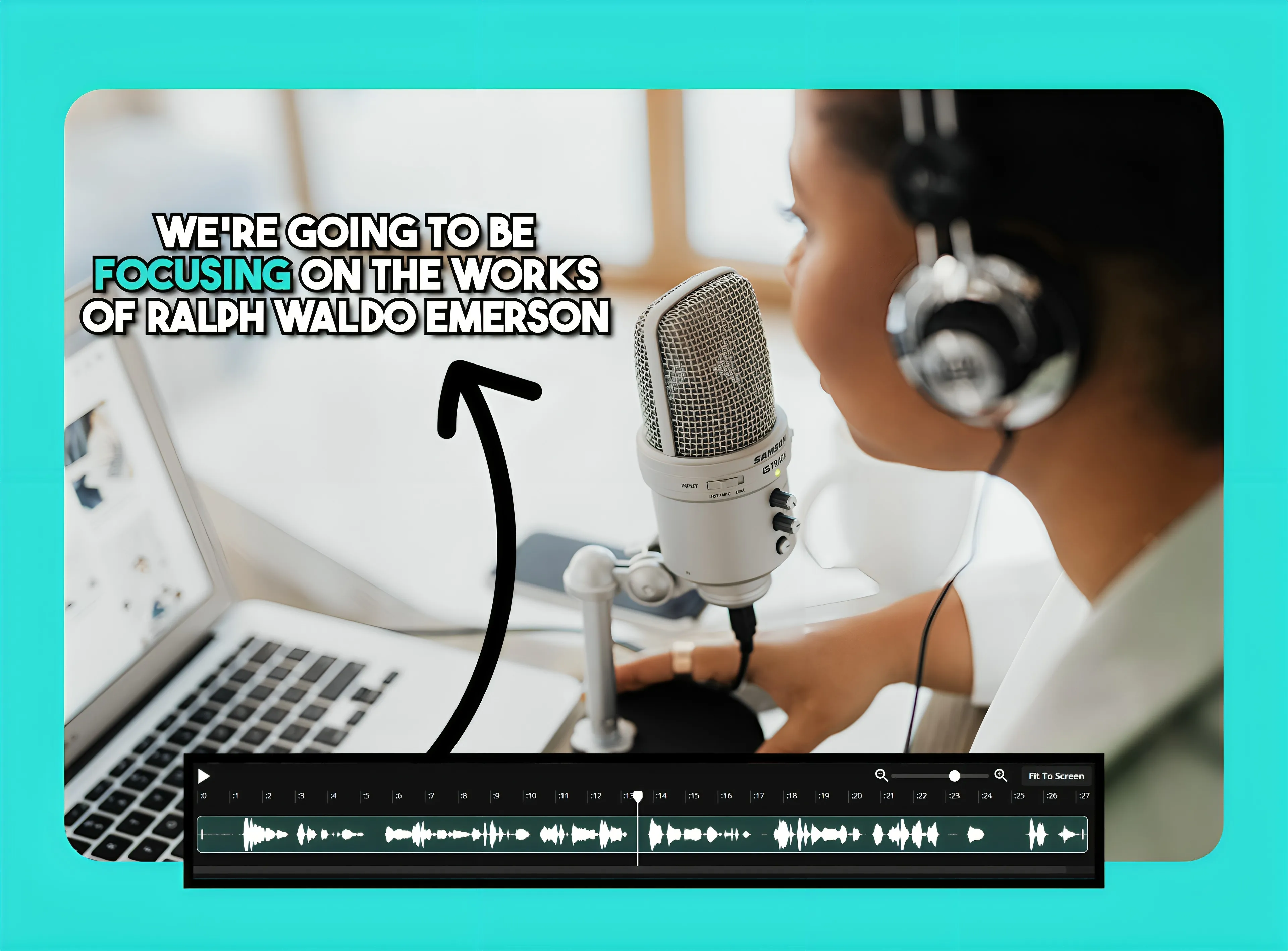
Sigurado kang 99% tama ang audio hanggang sa subtitle
Super importante na tumpak ka kapag ginagamit muli ang audio content sa iba't ibang format. Ang Audio to Subtitles Converter ay tinitiyak ang 99% na kawastuhan gamit ang awtomatikong pagbabasa at maingat na pag-sync ng mga linya. Ginagawang mas madali para sa mga team at indibidwal na pamahalaan ang mataas na dami ng trabaho o mag-subtitle ng buong audio library nang hindi nasisira ang kalidad. Gawa para sa mabilis na mga iskedyul, ang converter ay tumutulong sa content creators at brand managers na makatipid ng oras at pagsisikap sa paggawa ng subtitles nang hindi nababawasan ang kawastuhan, kahit na ang mga rekording ay may maramihang nagsasalita.
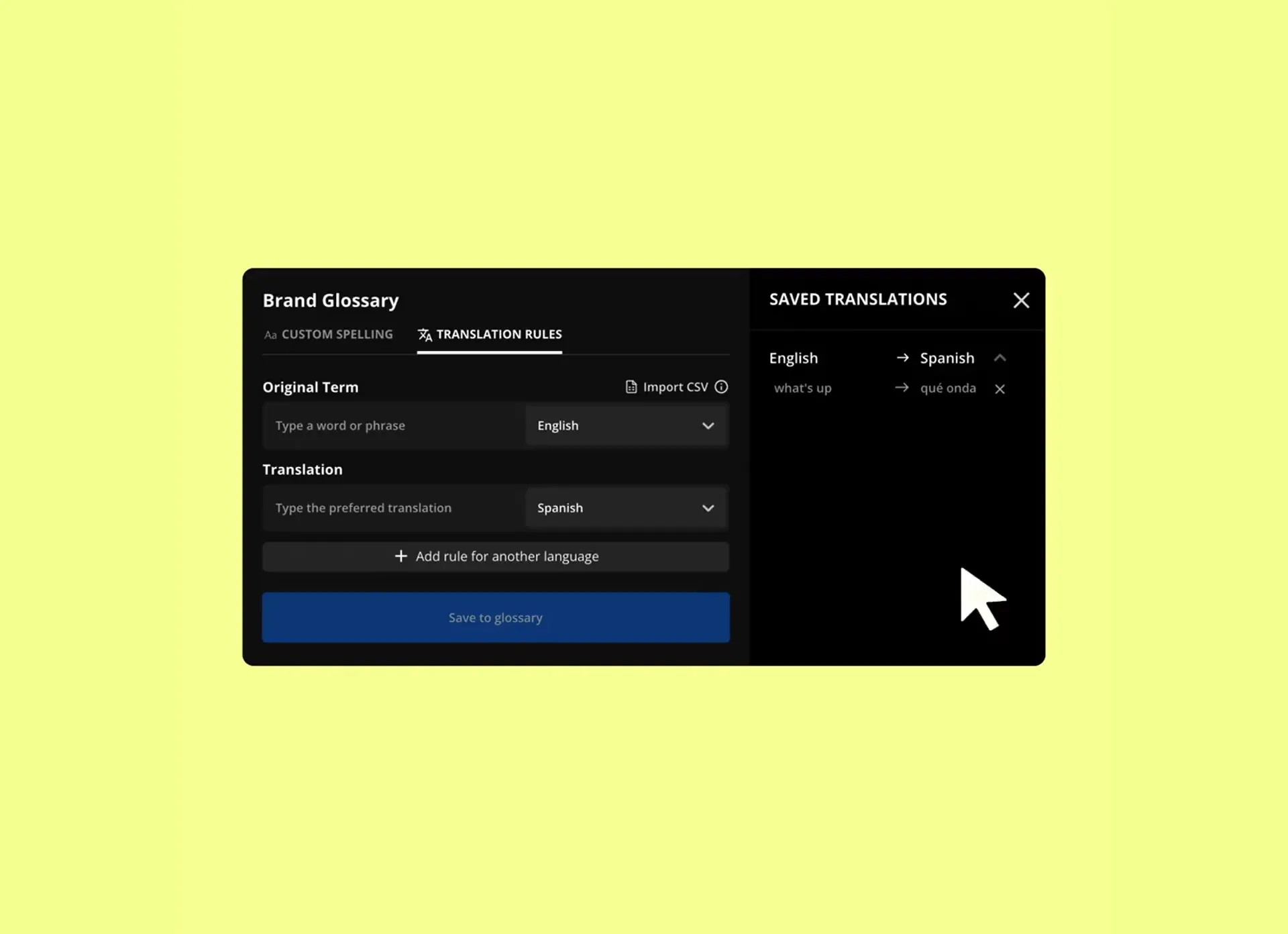
Palawakin mo ang iyong audience sa buong mundo gamit ang mga subtitle ng audio sa iba't ibang wika
Kasama ang built-in na pagsasalin para sa mahigit 100 na wika, kabilang ang mga lokal na baryante tulad ng Spanish (Mexico) at Portuguese (Brazil), pwede kang mag-localize ng audio content nang walang mamahal na proseso o panlabas na mga tool. Kasama sa aming studio ang built-in na Brand Glossary, kung saan pwede kang gumawa at mag-imbak ng custom na mga patakaran sa pagsasalin para sa mga susi na termino, pangalan ng produkto, slogan, at mga parirala. Maabot mo ang mga katutubong tagapagsalita sa anumang global na target market, kung ikaw ay gumagawa ng multilingual na podcast promo, nagsasalin ng conference recordings, o nagpo-promote ng book launch sa internasyonal.
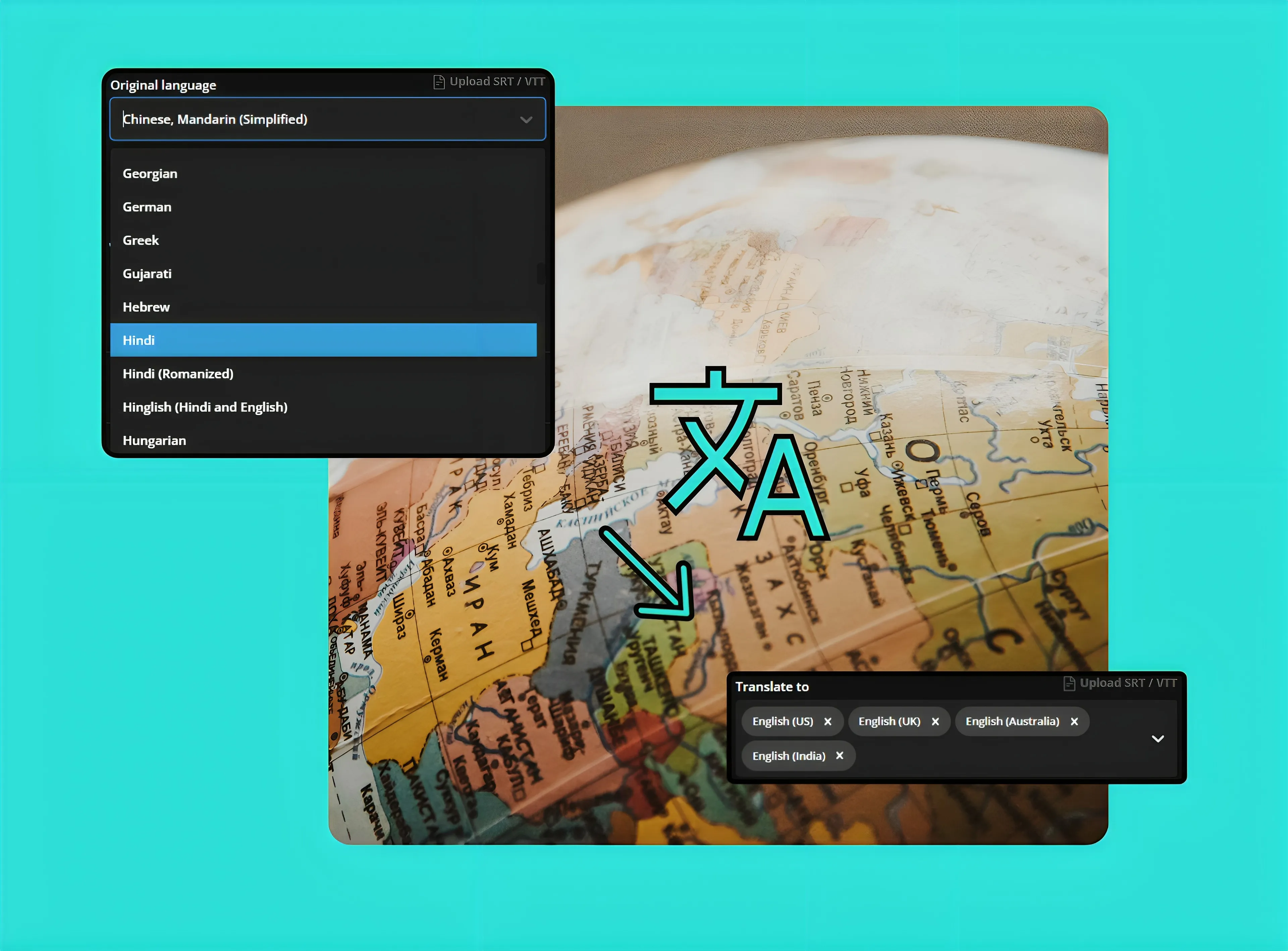
I-fine-tune ang mga subtitle para sa crystal-clear na pagkakaintindi, perfect na timing, at impaktong diin
Ang editor na nasa browser ay nagbibigay sa iyo ng buong kontrol sa timing ng mga subtitle, formatting, at visual styling. Kapag nalikha na mula sa iyong audio file, i-fine-tune ang transcript, i-adjust ang mga karakter sa bawat linya, at pumili mula sa libong subtitle na istilo, kabilang ang font, laki, kulay, at background na mga setting. Gamitin ang Speaker Labels para i-highlight ang mga pangunahing tagapagsalita sa mga interview o anumang multi-speaker na nilalaman at tiyakin na ang mga key sound bite ay naka-highlight sa pamamagitan ng mga animasyon.
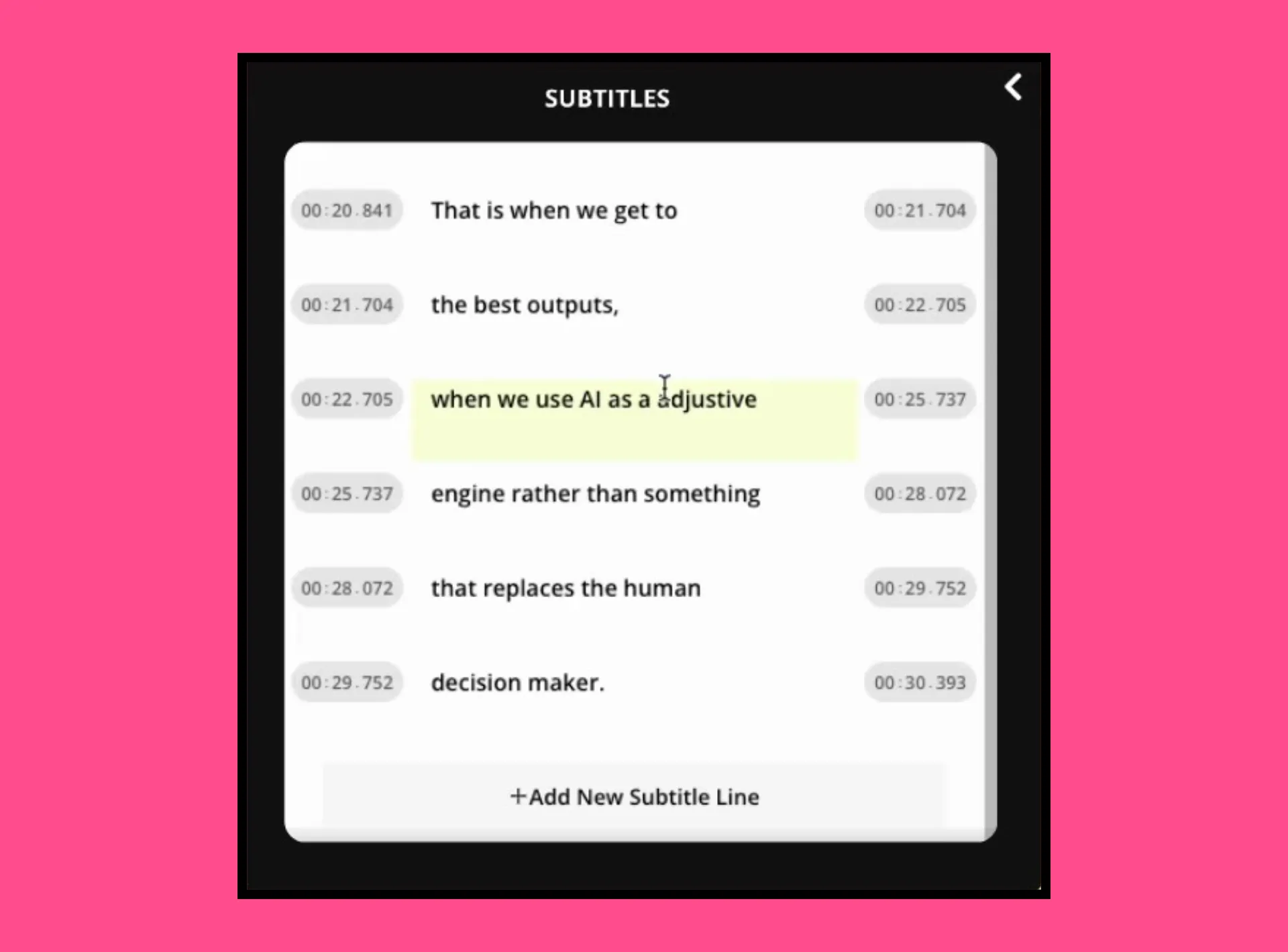
Baguhin ang audio mula sa universal na karanasan sa content
Ang mga gumagamit ng Kapwing ay ginagawang mahalagang bahagi ng kanilang content strategy ang audio conversion
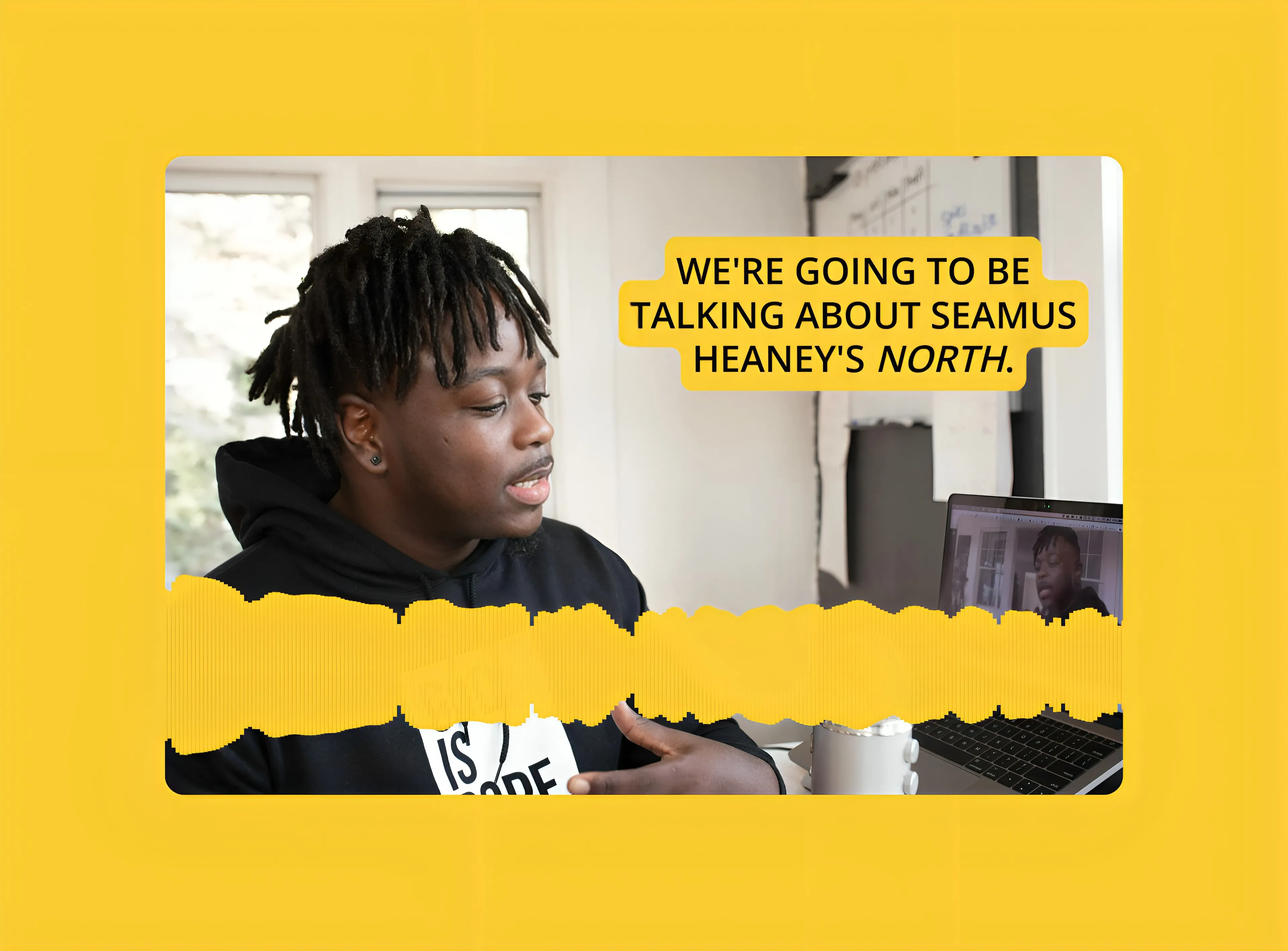
Mga Promo ng Podcast
Ang mga podcaster ay gumagamit ng Kapwing para magdagdag ng mga subtitle sa mga audio recording nang libre, gumagawa ng mga synced visualizer na may branded na teksto at mga visual para sa pagbabahagi sa mga video platform at website

Audiogram
Ang mga may-ari ng maliliit na negosyo at podcasters ay gumagamit ng online Audio to Subtitles Converter para gumawa ng audiograms na nagbabahagi ng mga highlight ng panayam, promo ng produkto, at mga memorable na sandali sa mga platform tulad ng TikTok at X (Twitter).
.webp)
Mga Nilalaman para sa E-learning
Ang mga online na guro ay gumagawa ng mga subtitle mula sa audio at gumagawa ng mga transcript mula sa mga lecture at tutorial, na ginagawang mas madaling maintindihan ang content at pinapalawak ang kanilang saklaw sa iba't ibang mga mag-aaral nang libre
.webp)
Pagsasalin ng Panayam
Gumagamit ang mga journalist ng Audio to Subtitles tool para mag-transcribe ng mga interview at i-export bilang plain text file para sa mga artikulo. Ang mga transcript ay sumusuporta sa nakasulat na content at maaaring ipairing sa video content para mapabuti ang SEO at madaling mahanap.
.webp)
Social Media Posts
Ang mga social media manager at influencer ay gumagawa ng viral na video mula sa mga maikling voice recording, group chat na usapan, o mga pagpapahayag sa pamamagitan ng pagdagdag ng mga visual, subtitle, at malikhain na estilo
.webp)
Mga Snippet ng Libro
Ang mga manunulat ay gumagawa ng magic sa kanilang mga libro sa pamamagitan ng pagbabasa nang malakas ng mga pangunahing parte at pagbabago ng audio sa mga subtitle. Ang pagpares ng boses, caption, at book cover ay gumagawa ng isang simple pero astig na content para sa social media at mga website
Paano Gumawa ng Subtitle Mula sa Audio
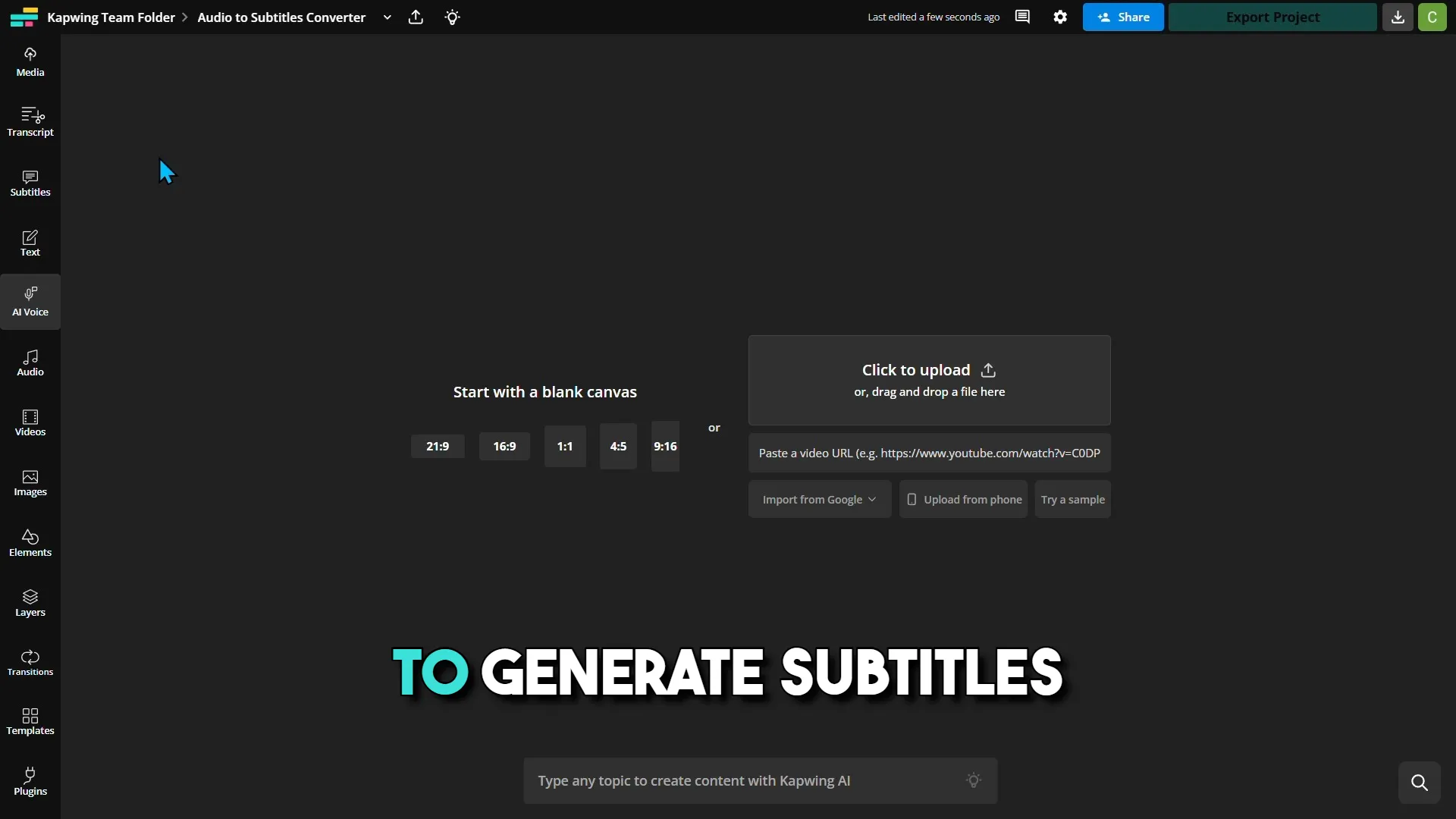
- Mag-upload ng audio file
Simula sa pag-upload ng audio sa Kapwing editor. Suportado ng Kapwing ang mga popular na uri ng file tulad ng MP3, WAV, FLAC, OGG, at iba pa.
- Gumawa ng audio subtitle
Pindutin ang pindutang "Auto subtitles" sa toolbar sa kaliwa sa ilalim ng tab na "Subtitles". Ang mga subtitle mo ay awtomatikong magge-generate, at ang Subtitles Editor ay bubuksan.
- Mag-edit at i-export
I-edit ang iyong subtitle na teksto, oras, at baguhin ang font, kulay, at animation. Sa yugto na ito, maaari ka ring magdagdag ng mga visual at iba pang mga edit. Kapag tapos ka na, i-export ang iyong bagong file at/o mag-download ng SRT, VTT, o TXT transcript.
Ano ang kakaiba tungkol sa Kapwing?
Mga Madalas Itanong na Katanungan
Libre ba ang Audio to Subtitles Converter para subukan?
Uy, libre ang Audio to Subtitles Converter para sa lahat! Kung may Free Account ka, pwede kang gumawa ng auto subtitle sa loob ng 10 minuto bawat buwan. Pag nag-upgrade ka sa Pro Account, tataas ang auto-subtitling limit mo hanggang 300 minuto bawat buwan, at makakagawa ka ng subtitle translation sa mahigit 100 wika.
Meron bang watermark sa mga exports?
Kung gumagamit ka ng Kapwing sa Free account, lahat ng mga export — kasama na ang Audio to Subtitles Converter — ay magkakaroon ng watermark. Kapag nag-upgrade ka sa Pro Account mawawala nang tuluyan ang watermark sa iyong mga gawa.
Anong mga audio file na sinusuportahan ng Kapwing?
Suportado ng Kapwing ang maraming sikat na audio file format, tulad ng MP3, WAV, WMA, M4A, OGG, FLAC, at AVI. Paalala: Ang mga audio export ay laging nasa MP3 format, dahil sa tingin namin ito ang pinakamahusay na kombinasyon ng file size at kalidad.
Paano maglagay ng subtitle sa audio
Para magdagdag ng mga subtitle sa audio sa Kapwing, sundan ang apat na madaling hakbang na ito:
- Mag-upload ng MP3, WAV, WMA, M4A, OGG, o AVI file sa Kapwing.
- Buksan ang tab na "Subtitles" sa toolbar sa kaliwa at piliin ang "Auto subtitles." Ang iyong mga subtitle ay agad na magge-generate sa isang blangkong canvas.
- Mag-adjust ng timing at mga character bawat linya sa Subtitles Editor, at i-customize ang iyong mga subtitle gamit ang kulay, font, laki, posisyon, at mga animation option.
- Magdagdag ng anumang visual na elemento na gusto mo sa iyong canvas at i-download ang final na file. O, mag-download ng iyong mga subtitle bilang SRT, VTT, o TXT file.
Ano ba talaga ang audio accessibility?
Ang accessibility ng audio ay ang paraan ng paggawa ng audio content na madaling maintindihan ng lahat, kasama na ang mga taong may kapansanan. Ang dahilan kung bakit ginagawa ito ay simple: gusto natin na mas maraming tao ang makakaintindi at makaenjoy ng audio, at gusto natin na lahat ay pantay-pantay sa pagkakaroon ng impormasyon. Sa pamamagitan ng pagbabawas ng mga hadlang para sa mga taong may problema sa pandinig, sinisigurado natin na walang sinuman ang naiiwanan.
Halimbawa ng paraan para maging accessible ang audio ay mga subtitle o caption, na nagbabago ng mga sinasabi o mga tunog sa teksto para mabasa ng manonood. Bukod dito, ang pagpili ng mga kulay na maganda ang pagkakakontrast tulad ng asul at orange o itim at puti ay makakatulong sa mga taong may problema sa paningin na mas madaling mabasa ang teksto.
Ano ba talaga ang SDH subtitles?
SDH tumutukoy sa mga subtitle na partikular na gawa para sa mga taong Bingi o may problema sa pandinig (kaya "SDH" = "Subtitles for the Deaf and hard of hearing"). Ang mga subtitle na ito hindi lang naglalaman ng diyalogo kundi nagbibigay din ng mga karagdagang detalye tulad ng mga sound effect, musika, at kung sino ang nagsasalita, na akala mo hindi maririnig ng manonood.
Ano ba talaga ang content localization?
Ang content localization ay proseso ng pag-adapt ng content para tumugma sa wika at kulturang gusto ng bagong audience. Kadalasan, kasama dito ang pagsalin ng subtitles, pagdub ng audio, at pag-edit ng SRT subtitle files para sa timing, maliit na pagkakamali, at haba ng mga linya.
Ang layunin ng content localization ay ipakita ang iyong content sa bagong rehiyon, at palawakin ang iyong market reach. Ang localization ay magbibigay sa iyo ng kompetitibong advantage sa pamamagitan ng pagtulong na ikonekta ang iyong brand sa mga customer sa bagong lugar bago pa dumating ang mga kalaban.
Ang buong localization ay kasama ang pagsalin ng subtitle, pero kasama rin ang paggawa ng mga kulturang pagbabago, tulad ng paggamit ng mga reference na partikular sa bansa, iba't ibang unit ng pagsukat, at mga biswal na may kaugnayan sa kultura.
Paano ko ma-sync ang mga subtitle sa audio?
May ilang paraan para mag-sync ng mga subtitle sa audio. Una, manwal na proseso, na nangangailangan ng plain text editor tulad ng Notepad sa PC o TextEdit sa Mac. Bawat linya ng subtitle sa SRT o VTT file dapat may start at end na timecodes, naka-format bilang "00:00:00,000" (kumakatawan sa 0 oras, 0 minuto, 0 segundo, at 000 millisegundo) para sa SRT at "00:00:00.000" para sa VTT. Kailangan mong panoorin ang video at baguhin ang mga timecodes para magkamatch nang maayos.
Pero pwede mong laktawan ang mapag-pagal na prosesong ito gamit ang Kapwing's Subtitles Editor, na nagbibigay sayo ng madaling i-adjust na playhead, chars-per-subtitle slider, at isang one-click button sa ilalim ng timecodes para i-set ang isang subtitle line sa kasalukuyang playhead time. Ito ay lubos na nagpapasimple at nagpapabilis ng proseso ng pagbabago ng timing sa isang SRT o VTT file.
Ano ba talaga ang pinagkaiba ng SRT at VTT file type?
Ang VTT parang SRT pero may mas cool na opsyon sa pag-edit at styling, kaya mas flexible, kahit hindi palaging gumagana sa lahat ng social media platform. Suportado ng VTT ang mga extra feature tulad ng metadata (hal. titulo, may-akda) at styling, kaya mas powerful ito kaysa sa simpleng SRT format. Narito ang quick comparison:
- SRT timecode format: oras:minuto:segundo, millisegundo
- Walang metadata at styling options ang SRT
- Simple at basic na format ang SRT
- VTT timecode format: oras:minuto:segundo.millisegundo
- May metadata ang VTT
- Suportado ng VTT ang HTML5 features
- Mas powerful at may mas maraming feature ang VTT kaysa sa SRT
Libre gamitin ang Kapwing para sa mga team ng kahit anong laki. Nagbibigay din kami ng bayad na plano na may karagdagang mga feature, storage, at suporta.